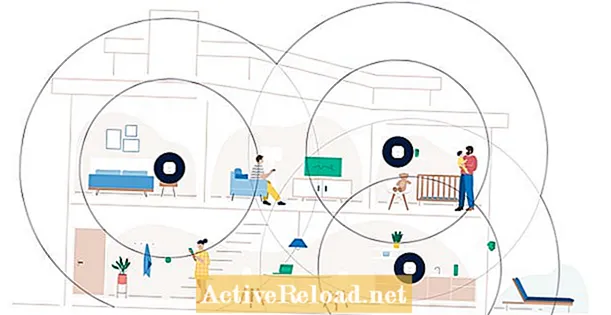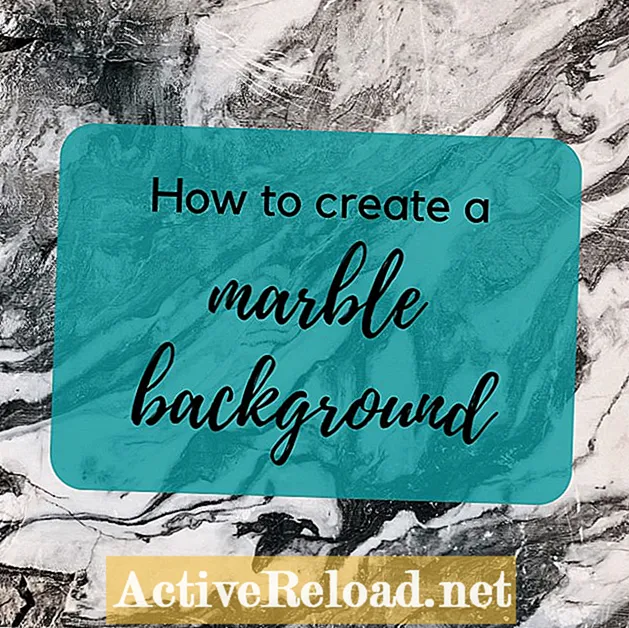
Efni.
- Að búa til marmarabakgrunn í Adobe Photoshop
- Skref 1
- 2. skref
- 3. skref
- 4. skref
- 5. skref
- Skref 6
- Skref 7: Afritaðu lagið
- Skref 8: Bættu við öðrum áhrifum
- Skref 9: Snúðu afritinu
- Skref 10: Breyttu blöndunarstillingunni
- Lokaniðurstaða
Lola Thomas er ákafur hönnunarfreak og elskar að vinna með Photoshop og Illustrator
Að búa til marmarabakgrunn í Adobe Photoshop
Ef þú ert að leita að marmarabakgrunni fyrir hönnun eða mynd, en vilt ekki þurfa að borga fyrir lagermynd, þá er þetta leiðbeiningin fyrir þig. Ég tek þig í gegnum einfalt skref fyrir skref aðferð til að búa til bakgrunn sem þú getur notað án takmarkana í hönnun, pinna eða bloggmyndum.
Þessi kennsla er byggð á Adobe Photoshop CC 2019. Ef þú ert með aðra útgáfu af Photoshop gætu verið smá breytileikar á því hvernig þú getur náð sömu áhrifum.
Skref 1
Fyrsta skrefið er einfaldlega að búa til nýtt photoshop skjal. Til að gera þetta legg ég til að byrjað verði á skjali sem er að stærð 1024 x 1024 px. Vertu viss um að stilla bakgrunninn á hvítt. Smelltu svo á búa til að búa til nýja skjalið.
2. skref
Næsta skref er mjög einfalt. Smelltu í neðra vinstra horninu á sjálfgefna forgrunn og bakgrunnshnappinn sem er lítill svartur og hvítur kassi fyrir ofan stærri tvo reiti. Þetta mun stilla litina sem notaðir eru sjálfgefnir svartir og hvítir.
Næst skaltu opna bakgrunnslagið. Þetta er gert með því að tvísmella á það og smella á ok á reitinn sem opnast. Ef lag spjaldið er ekki sýnilegt, farðu í Window-Layers til að koma því upp. Nú erum við tilbúin að byrja að búa til marmara bakgrunninn. Smelltu á Filter-Render-Difference Clouds. Gerðu þetta einu sinni og endurtaktu það svo að þú hafir gert það tvisvar samtals. Þú ættir þá að hafa svipuð áhrif og hér að neðan: Smelltu næst á Image-Adjustments-Equalize. Þetta mun láta svörtu æðar marmarans skera sig úr og léttari hlutirnir verða líka léttari. Það ætti að líta út eins og myndin hér að neðan: Næst þurfum við að breyta stigunum til að fá marmara bakgrunnsáhrifin. Farðu í Image-Adjustments-Levels og sprettigluggi birtist. Við höfum áhuga á litlu örinni sem hringsólað er á myndinni hér að neðan: Færðu örina lengst til vinstri, næstum allt til enda. Þú getur spilað með aðlögunina aðeins til að ná þeim áhrifum sem þú vilt, en það ætti að líta svona út: Næsta skref er að afrita lagið. Gerðu þetta með því að velja lagið í lögum spjaldið, hægri smella á það og velja afrit lag. Smelltu svo á tvítekna lagið til að velja það. Næsta skref er að bæta við annarri síu. Farðu í Filter-Distort-Twirl og stilltu hornið í 25 gráður í sprettiglugga. Smelltu á ok. Þetta hefur þau áhrif að marmaraáhrifin snúa aðeins við og gerir það raunhæfara.
3. skref
4. skref
5. skref
Skref 6

Skref 7: Afritaðu lagið
Skref 8: Bættu við öðrum áhrifum
Skref 9: Snúðu afritinu
Veldu síðan afritið og farðu í Edit-Transform-Rotate 90 gráður réttsælis. Marmarabakgrunnurinn þinn ætti að líta út eins og hér að neðan á þessu stigi:
Skref 10: Breyttu blöndunarstillingunni
Að lokum þurfum við að breyta blöndunarstillingunni á afritinu frá „venjulegu“ í „skjá“. Gerðu þetta í lögum spjaldinu eins og sýnt er hér að neðan:
Þetta gefur þér síðan lokaniðurstöðu þína af raunsæjum hvítum marmarabakgrunni með dökkum bláæðum í gegnum hann. Vista þetta til að nota í öllum verkefnum þínum. Láttu mig vita ef þér fannst þetta gagnlegt með athugasemdunum hér að neðan! 
Lokaniðurstaða